როგორ ჩამოტვირთოთ მუსიკა iPhone-ზე iTunes-ის გარეშე
რა უნდა იცოდეთ
- Apple Music-ისთვის ხანგრძლივად შეეხეთ სასურველ მუსიკას, შემდეგ შეეხეთ ბიბლიოთეკაში დამატება > ბიბლიოთეკააირჩიეთ მუსიკა და აირჩიეთ ჩამოტვირთვა.
- YouTube Music-ისთვის გადადით სასურველ მუსიკაზე და აირჩიეთ ჩამოტვირთვა.
- iCloud Drive-ისთვის, Mac-ზე, გახსენით მპოვნელი > iCloud Drive > ფაილი > Ახალი საქაღალდე, დაასახელე მუსიკადა გადაიტანეთ მუსიკა მუსიკა საქაღალდე.
ეს სტატია განმარტავს, თუ როგორ უნდა დაამატოთ მუსიკა iPhone-ზე Apple Music-ის, YouTube Music-ისა და iCloud Drive-ის გამოყენებით. ინსტრუქციები ვრცელდება iOS 10.0 და უფრო მაღალ ვერსიაზე, და macOS 10.10 და ახალ ვერსიაზე.
ჩამოტვირთეთ მუსიკა Apple Music-დან თქვენს iPhone-ზე
Apple Music გთავაზობთ მილიონობით ჩანაწერს, რომელთა გადაცემა შესაძლებელია უკაბელო ქსელის საშუალებით, მაგრამ თქვენ ასევე შეგიძლიათ შეინახოთ ეს ჩანაწერები (ან დასაკრავი სიები, ალბომები ან ვიდეოები) თქვენს iPhone-ში, რომ ისიამოვნოთ ოფლაინში.
ამ ფუნქციის ჩასართავად, ჩართეთ ბიბლიოთეკის სინქრონიზაცია თქვენი Apple ID-ისთვის. Წადი პარამეტრები > მუსიკა, შემდეგ ჩართეთ ბიბლიოთეკის სინქრონიზაცია.
თუ გსურთ, რომ Apple Music-დან დამატებული ყველა სიმღერა ავტომატურად ჩამოიტვირთოს iPhone-ზე, გადადით მასზე პარამეტრები > მუსიკა და ჩართეთ ავტომატური ჩამოტვირთვები.
გახსენით Apple Music აპი თქვენს iPhone-ზე და გადადით სიმღერაზე, ალბომზე, დასაკრავ სიაზე ან ვიდეოზე, რომლის ჩამოტვირთვაც გსურთ.
ხანგრძლივად შეეხეთ სიმღერას, ალბომს, დასაკრავ სიას ან ვიდეოს და შემდეგ შეეხეთ ბიბლიოთეკაში დამატება.
გადადით თქვენს ბიბლიოთეკა და შეეხეთ თქვენს ახლახანს დამატებულ სიმღერას, ალბომს, დასაკრავ სიას ან ვიდეოს.
-
შეეხეთ ჩამოტვირთვა ხატულა (ღრუბელი ქვედა ისრით.)
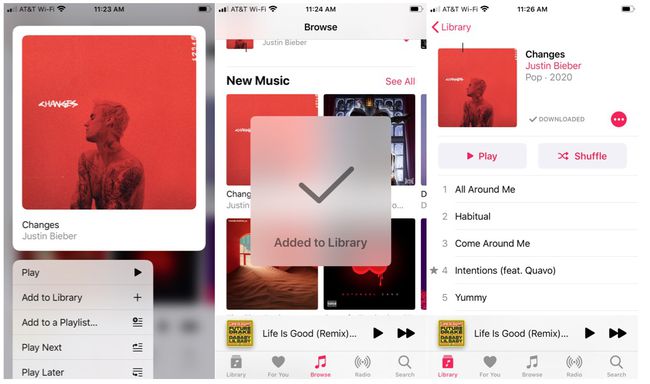
თქვენი სიმღერა, ალბომი, დასაკრავი სია ან ვიდეო ჩამოტვირთულია და შეგიძლიათ ისიამოვნოთ თქვენს iPhone-ზე მაშინაც კი, როცა ხაზგარეშე ხართ.
ჩამოტვირთეთ მუსიკა YouTube Music-დან თქვენს iPhone-ზე
თუ YouTube Music Premium-ის წევრი ხართ, ისიამოვნეთ მუსიკით ხაზგარეშე თქვენი საყვარელი სიმღერების, დასაკრავი სიების ან ალბომების თქვენს iPhone-ზე ჩამოტვირთვით.
გახსენით YouTube Music და გადადით სიმღერაზე, ალბომზე ან დასაკრავ სიაზე, რომლის ჩამოტვირთვაც გსურთ.
შეეხეთ ჩამოტვირთვაისარი.
-
სიმღერა, ალბომი ან დასაკრავი სია ახლა დაემატა თქვენი ბიბლიოთეკის ჩამოტვირთვების განყოფილებას და შეგიძლიათ ისიამოვნოთ ხაზგარეშე ნებისმიერ დროს.

დაამატეთ მუსიკა თქვენს iPhone-ს iCloud Drive-ის გამოყენებით
თუ თქვენი მუსიკალური კოლექცია გაქვთ Mac-ზე და/ან გარე მყარ დისკზე და კომფორტულად მართავთ სიმღერებს, გამოიყენეთ iCloud Drive თქვენს iPhone-ზე ტრეკების დასამატებლად.
iCloud-ის ვადები ცალსახად აკრძალეთ შინაარსის ატვირთვა, რომლის კოპირების ან გაზიარების ნებართვა არ გაქვთ. მუსიკის შენახვამ, რომლის ატვირთვის უფლებაც არ გაქვთ, თუნდაც პირადი მოსმენისთვის, შეიძლება გამოიწვიოს თქვენი iCloud ანგარიშის შეჩერება.
-
თქვენს Mac-ზე გახსენით Finder და გადადით iCloud Drive-ზე.
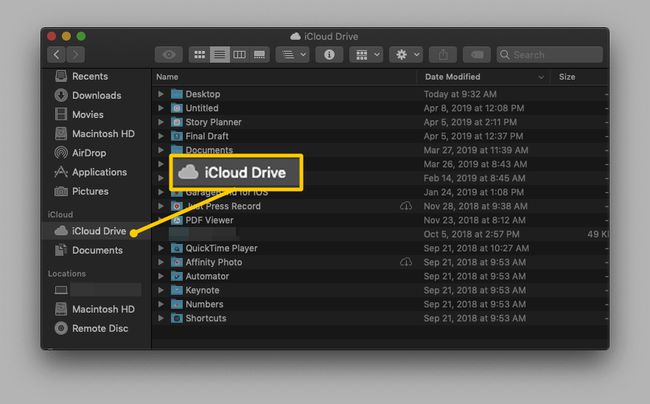
-
აირჩიეთ ფაილი > Ახალი საქაღალდე (ან დააჭირეთ ცვლა+ბრძანება+ნ). ეს ქმნის ახალ უსათაურ საქაღალდეს.
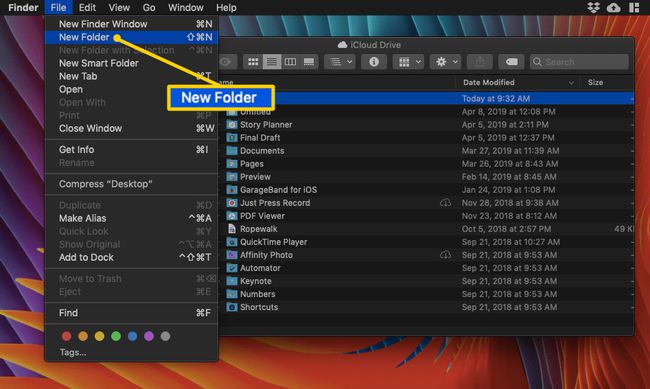
დაასახელეთ საქაღალდე "მუსიკა."
Გააღე მუსიკა საქაღალდე.
-
იპოვნეთ ტრეკები, რომლებზეც გსურთ წვდომა თქვენს iPhone-ზე. გადაიტანეთ ისინი თქვენსკენ მუსიკა საქაღალდე.
თუ გსურთ დარწმუნდეთ, რომ ჩანაწერები ხელმისაწვდომი დარჩება თავდაპირველ საქაღალდეებში, დააკოპირეთ და ჩასვით ისინი თქვენს მუსიკალურ საქაღალდეში, ვიდრე გადაათრიეთ და ჩამოაგდეთ. ამისათვის დააჭირეთ ბრძანება+C დააკოპირეთ იგი ორიგინალური მდებარეობიდან და შემდეგ დააჭირეთ ბრძანება+ვ ჩასვით მუსიკა საქაღალდეში.
-
თქვენი მუსიკა ავტომატურად აიტვირთება iCloud Drive-ზე.

თქვენი ჩანაწერების ატვირთვის შემდეგ, თქვენი მუსიკა ხელმისაწვდომი იქნება iCloud-ის საშუალებით თქვენს iPhone-ზე. მათზე წვდომისთვის გახსენით ფაილები აპლიკაცია თქვენს iPhone-ზე.
შეეხეთ iCloud Drive.
გადადით და შეეხეთ მუსიკა საქაღალდე გასახსნელად. თქვენ იხილავთ იგივე ტრეკებს, რომლებიც ატვირთეთ თქვენი Mac-ის საშუალებით.
-
შეეხეთ სიმღერას, რომლის დაკვრაც გსურთ და ის ავტომატურად ჩამოიტვირთება თქვენს მოწყობილობაში. ალტერნატიულად, შეეხეთ ღრუბელი და ისარი ხატულა ტრეკის შესანახად თქვენს iPhone-ში.
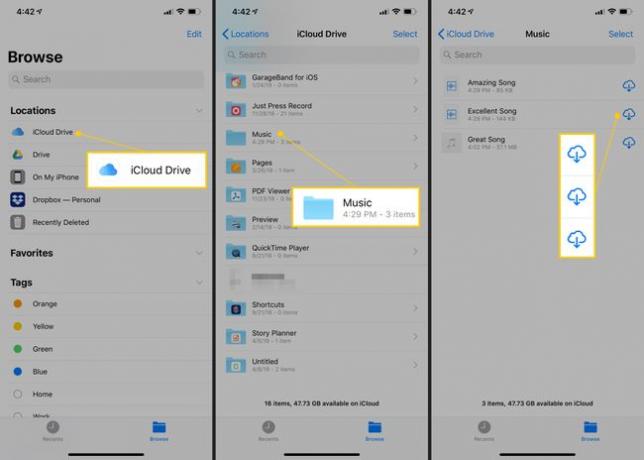
-
შეეხეთ ნებისმიერ სიმღერას iCloud Drive-ში მის დასაკრავად.
თქვენი iCloud Drive ფაილები თქვენს iPhone-ზე აისახება თქვენს iCloud Drive ფაილებზე თქვენს Mac-ზე. თუ თქვენ წაშლით ჩანაწერებს თქვენს iPhone-ზე, ისინი ავტომატურად წაიშლება თქვენს Mac-ზე და პირიქით.
თქვენი მუსიკა ახლა შენახულია თქვენს iPhone-ში.
